若要查看編輯器對拼寫檢查、文法修正和寫作的建議,您不再需要以滑鼠右鍵按一下來查看操作功能表。 只需要直接按一下錯誤,就可以審閱建議的修正。 審閱編輯器建議的鍵盤快速鍵是 Alt + 向下鍵。
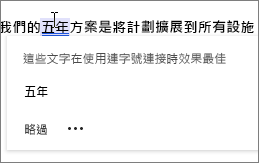
如果您習慣用滑鼠右鍵按一下,這仍可正常運作,而滑鼠右鍵按一下的鍵盤快速鍵仍然相同: Shift + F10。
此變更旨在:
-
簡化審閱流程。
-
提供專注的審閱體驗,無需受到任何非編輯動作的干擾。
-
提升認爲滑鼠右鍵按一下不方便的人員的效率。
提示: 操作功能表仍在附近,讓您可以進行 [貼上選項]、[翻譯]、[新增註解]等動作。 在 [更多選項] 功能表中,您可以找到 [顯示所有動作]。
![開啟 [溢出區] 功能表,然後按一下 [顯示所有動作] 以取得非編輯器動作(例如 [貼上選項]、[翻譯] 等等)。](https://support.content.office.net/zh-tw/media/ae6c9344-b2bb-4799-93bf-0e662d801c06.png)
或者,只要以滑鼠右鍵按一下已標記的文字即可。










